首页 > Google Chrome浏览器扩展程序安装教程
Google Chrome浏览器扩展程序安装教程
来源:Chrome浏览器官网时间:2025-06-09
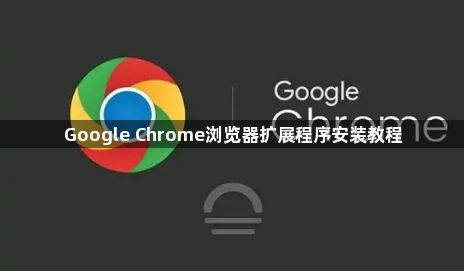
一、从Chrome网上应用店安装
1. 打开应用店:点击浏览器右上角的三个点(菜单按钮),选择“更多工具”,再点击“打开Chrome网上应用店”。
2. 搜索扩展程序:在应用店的搜索框中输入需要安装的扩展程序名称或相关关键词,例如想要安装广告拦截插件,可输入“广告拦截”进行搜索。
3. 选择并安装:在搜索结果中找到目标扩展程序,点击对应的“添加至Chrome”按钮。系统可能会弹出确认提示,询问是否确认添加,点击“添加扩展程序”即可完成安装。
二、通过下载文件安装
1. 下载扩展程序文件:从可信赖的网站下载扩展程序的压缩文件(通常是.crx格式)。需注意确保下载来源可靠,避免下载到恶意软件。
2. 安装文件:打开Chrome浏览器,点击右上角的三个点(菜单按钮),选择“更多工具”,再点击“扩展程序”。或者直接在地址栏输入`chrome://extensions/`并回车进入扩展程序管理页面。
3. 拖放或加载文件:将下载好的扩展程序文件(.crx文件)拖放到扩展程序管理页面中,Chrome会自动开始安装。若安装过程中出现提示,如询问是否确认安装,点击“确定”即可。
三、安装注意事项
1. 权限问题:部分扩展程序可能需要特定权限才能正常工作,如访问浏览历史、修改网页内容等。在安装时需仔细查看权限申请,确保理解并同意这些权限要求。若对某些权限存在疑虑,可选择不安装该扩展程序。
2. 更新维护:已安装的扩展程序可能需要定期更新以修复漏洞、提升性能或增加新功能。可在扩展程序管理页面中开启“自动更新”功能,以便及时获取更新。同时,也可定期检查扩展程序的更新情况,手动更新至最新版本。
3. 兼容性:确保所安装的扩展程序与当前Chrome浏览器版本兼容。若出现不兼容情况,可能导致扩展程序无法正常使用或出现错误提示。此时,可尝试查找该扩展程序的更新版本或联系开发者寻求解决方案。
推荐多款谷歌浏览器下载安装包管理软件,帮助用户高效管理安装文件,提升系统整洁与维护效率。
2025-12-25
介绍Google Chrome浏览器下载失败原因及重新获取方法,帮助用户顺利完成下载安装,避免中断。
2025-12-02
google Chrome浏览器扩展插件管理优化技巧,讲解插件启用、禁用及批量操作方法,帮助用户高效管理浏览器扩展,提升使用体验。
2025-12-28
google浏览器安装失败时可尝试使用Google提供的在线修复工具,快速检测并修复损坏的安装数据,从而恢复浏览器的正常安装过程。
2025-12-15
谷歌浏览器下载后可通过操作优化视频播放流畅度,教程提供详细方法。用户可减少卡顿和加载延迟,提高视频观看舒适度。
2025-12-10
结合实战案例,讲解google浏览器断点续传的优化技巧与操作方法,保障下载安装包下载的稳定不中断。
2025-11-28
谷歌浏览器支持下载文件损坏问题的解决方法,用户可快速修复下载内容,保障文件完整性和使用效率。
2025-12-04
Google浏览器的视频缓存清理可以释放存储空间,减少播放延迟,从而提高浏览器加载速度和视频播放流畅度。
2025-12-20
google Chrome浏览器具备官方下载安装方法,用户可通过正规渠道完成获取,操作便捷高效,确保使用安全可靠。
2025-12-18
Google浏览器支持书签同步及分类整理功能。本文解析操作方法,帮助用户高效管理书签,实现多设备数据统一管理。
2025-12-19

